- A JavaScript kulcsfontosságú webkomponens és sok webalkalmazás és webhely építőköve.
- Néha a felhasználók véletlenül letilthatják a JavaScriptet, de a böngésző beállításai segíthetnek az újbóli engedélyezésben.
- Ebben az útmutatóban megmutatjuk, hogyan lehet engedélyezni a JavaScriptet a böngészőkódban az összes főbb böngészőben, ezért olvassa tovább!
- A JavaScript programozott engedélyezéséhez a böngészőben azt javasoljuk, hogy nézze meg közelebbről az alábbi útmutatónkat.

- Könnyű migráció: használja az Opera asszisztenst a kilépő adatok, például könyvjelzők, jelszavak stb.
- Optimalizálja az erőforrás-felhasználást: a RAM-memóriáját hatékonyabban használják, mint más böngészőkben
- Fokozott adatvédelem: ingyenes és korlátlan VPN integrálva
- Nincs hirdetés: a beépített Ad Blocker felgyorsítja az oldalak betöltését és véd az adatbányászat ellen
- Játékbarát: Az Opera GX az első és legjobb játékböngésző
- Töltse le az Operát
A JavaScript a fájlok gyakran szolgálnak más rosszindulatú programok letöltésére. Alapszabályként soha nem szabad olyan fájlt megnyitni, amely gyanúsnak tűnik.
A JavaScript minden elemnek kulcsfontosságú eleme böngésző, de néha előfordulhat, hogy a JavaScript le van tiltva az Ön számára. A mai cikkben megmutatjuk, hogyan lehet engedélyezni a JavaScriptet az összes főbb böngészőben, ezért kezdjük.
Hogyan engedélyezhetem a JavaScriptet a számítógépemen?
1. Opera
- Kattintson a Opera gombot a bal felső sarokban, és válassza a lehetőséget Beállítások.
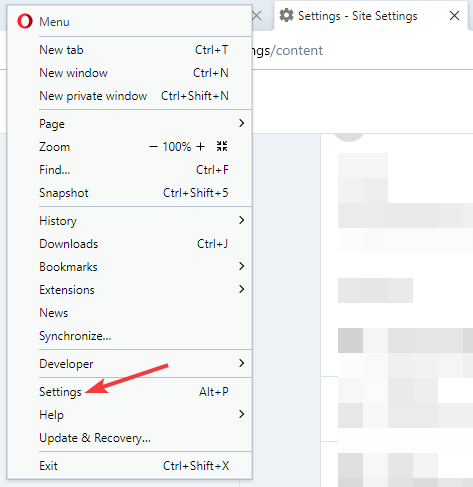
- Görgessen egészen lefelé, és kattintson a gombra Fejlett.
- Ban,-ben Adatvédelem és biztonság szakaszra kattintva Webhelybeállítások.
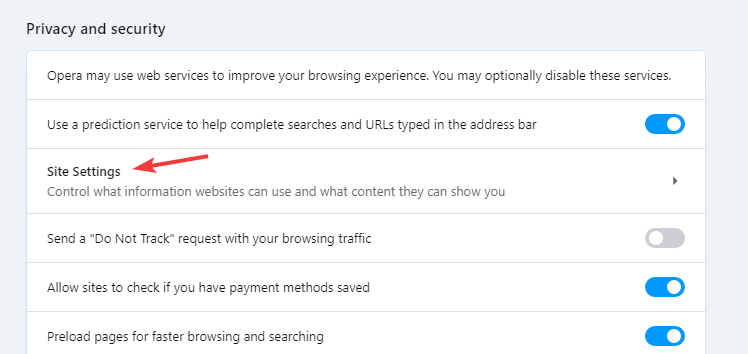
- Válassza a lehetőséget JavaScript és győződjön meg arról, hogy a Engedélyezett (ajánlott) opció engedélyezve van.
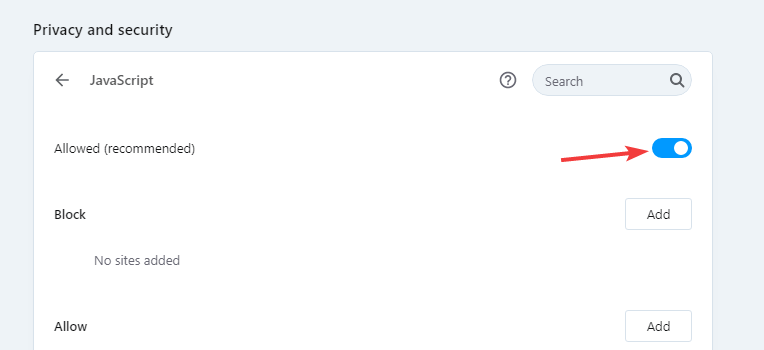
Ha nem ismeri az Operát, akkor tudnia kell, hogy beépített hirdetési blokkkal rendelkezik, így nem jelenít meg hirdetéseket. A hirdetések és szkriptjeinek letiltásával a weboldalak gyorsabban betöltődnek.
Az Opera nyomkövetési védelemmel, a rosszindulatú programok észlelésének képességével is rendelkezik, és egy további biztonsági réteg érdekében ingyenes VPN áll rendelkezésre korlátlan sávszélességgel. Ha még nem tette meg, mindenképpen próbálja ki az Operát.

Opera
Könnyedén működhet a JavaScript-szel az Operán belül, és élvezheti a webböngészőt, amely rendelkezik minden olyan funkcióval, amelyet bármikor igényelhet.
Látogasson el a weboldalra
2. Google Chrome
- A Chrome-ban lépjen a következőre: Több ikonraés válassza a lehetőséget Beállítások.
- Görgessen egészen lefelé, és kattintson a gombra Fejlett.
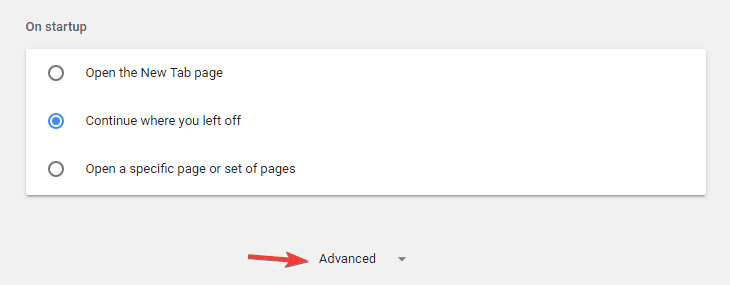
- Ban,-ben Adatvédelem és biztonság szakaszra kattintva Tartalmi beállítások.
- Kattintson JavaScript és győződjön meg arról, hogy az értéke Engedélyezett (ajánlott).
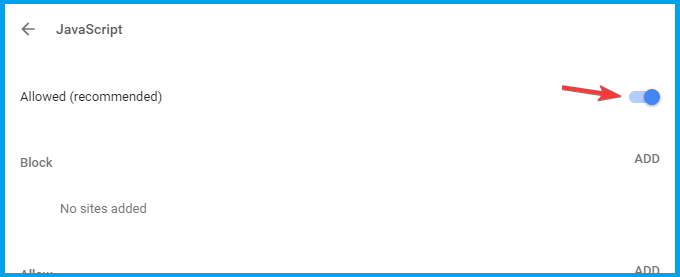
3. Mozilla Firefox
- Belép about: config a címsorban, és nyomja meg a gombot Belép.
- Ha figyelmeztető üzenetet kap, kattintson a gombra Elfogadom a kockázatot gomb.
- Írja be a keresősávba javascript.enabled. Most kattintson duplán javascript.enabled az eredmények listájából állítsa be Igaz.
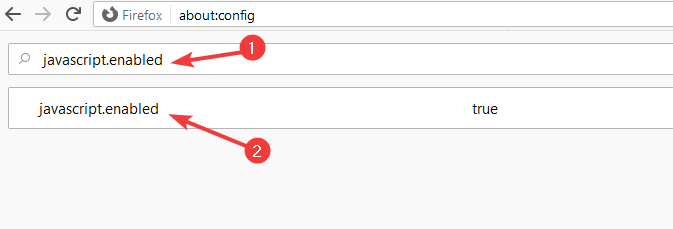
- Ezt követően a JavaScript engedélyezve lesz a Firefoxban.
4. Microsoft Edge
- Nyisd ki Beállítások.
- Ugrás a webhelyre Engedélyekés válassza a lehetőséget JavaScript.
- Győződjön meg arról, hogy Engedélyezett (ajánlott) opció engedélyezve van.
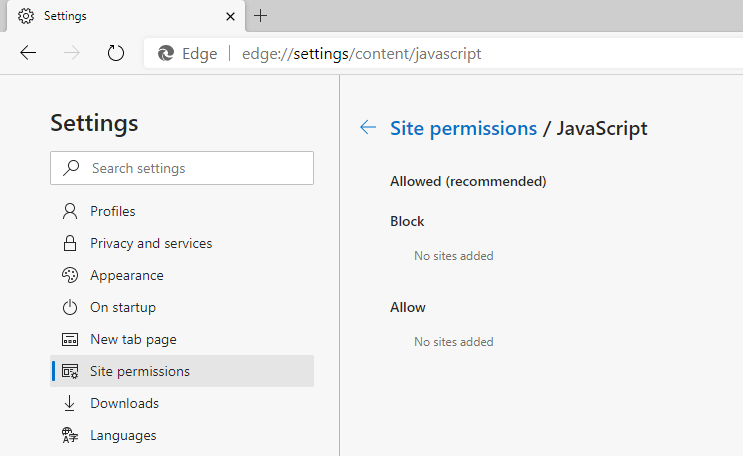
A Microsoft Edge régebbi verzióinál a JavaScript alapértelmezés szerint engedélyezve van, és nem lehet letiltani.
Az új Chromium-alapú Edge-nél a következőket teheti lehetővé:
A JavaScript elengedhetetlen webkomponens, ezért mindig engedélyezve kell tartania a böngészőben. Hasznosnak találta ezt a cikket? Ha igen, tudassa velünk az alábbi megjegyzésekben.
 Még mindig vannak problémái?Javítsa ki őket ezzel az eszközzel:
Még mindig vannak problémái?Javítsa ki őket ezzel az eszközzel:
- Töltse le ezt a PC-javító eszközt Nagyszerűnek értékelte a TrustPilot.com oldalon (a letöltés ezen az oldalon kezdődik).
- Kattintson a gombra Indítsa el a szkennelést hogy megtalálja azokat a Windows problémákat, amelyek PC problémákat okozhatnak.
- Kattintson a gombra Mindet megjavít hogy megoldja a szabadalmaztatott technológiákkal kapcsolatos problémákat (Exkluzív kedvezmény olvasóinknak).
A Restorót letöltötte 0 olvasók ebben a hónapban.
Gyakran Ismételt Kérdések
A JavaScript engedélyezése eltér a böngésző nak nek böngésző. Tekintse meg közelebbről hasznos útmutatónkat hogyan lehet engedélyezni a JavaScript-et a böngészőben egy pillanat alatt.
A JavaScript programozási nyelv és minden webböngészők alapértelmezés szerint megértheti. Ezért nem kell semmit telepíteni. De ha akarod töltse le a JavaScript kódot a Windows 10 rendszerhez, nézze meg útmutatónkat.
A JavaScript már évtizedek óta jelen van webböngészők évek óta támogatják. Vessen egy pillantást közelebbről 5 legjobb böngésző lista a Windows 10 rendszerhez hogy megtalálja az Ön igényeinek megfelelőt.
A JavaScriptet webalkalmazásokhoz és interaktív oldalakhoz használják, így ha a JavaScript le van tiltva, előfordulhat, hogy bizonyos webhelyek nem fognak megfelelően működni.
A JavaScript engedélyezése böngészőnként eltérő, de a legtöbb esetben csak meg kell nyitnia a Speciális beállításokat, és onnan kell engedélyeznie.
A JavaScript programozási nyelv, amelyet alapértelmezés szerint minden webböngésző megérthet. Ezért nem kell semmit telepíteni.
A JavaScript évtizedek óta jelen van, és minden webböngésző évek óta támogatja azt.
A JavaScriptet webalkalmazásokhoz és interaktív oldalakhoz használják, így ha a JavaScript le van tiltva, előfordulhat, hogy bizonyos webhelyek nem fognak megfelelően működni.


